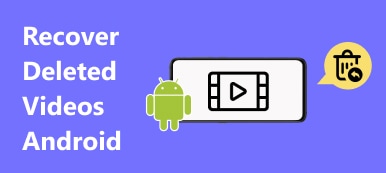Äänitiedostoihin ei sisälly ainoastaan soittolistoihin lisättäviä kappaleita, vaan myös viittauksia ja muistikirjoja, jotka sisältävät sinun kanssasi ja muita tärkeitä asioita. On melko ärsyttävää, jos äänitiedostosi poistetaan virheellisesti.
Etsi paras ratkaisu palauttaa poistetut äänitiedostot?
Tämän artikkelin avulla voit käyttää menetelmiä palauttaa poistetut äänitiedostot Androidista tehokkaasti ilman tietojen häviämistä. Lisäksi voit oppia ratkaisuja äänen varmuuskopiointiin täällä, mikä voi estää Android-tietojen vahingoittumisen.
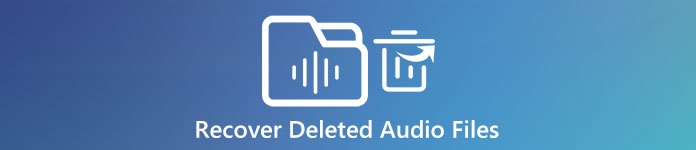
- Palauta poistetut äänitiedostot Androidissa (sisäinen tallennustila ja SD-kortti)
- Palauta poistetut äänitiedot Android-kortilta, joka on tallennettu SD-kortille
Palauta poistetut äänitiedostot Androidissa (sisäinen tallennustila ja SD-kortti)
Android Data Recovery -palvelun pitäisi olla alkuun audio-palautusohjelmisto, jolla voit palauttaa kadonneita tietoja Androidissa ilman asiantuntijataitoja. Tarjolla on myös ilmainen versio palauttaa menetetyt yhteystiedot ja etsi takaisin puheluhistoria. Lisäksi Android-laitteen turvallinen juurtaminen on myös ilmainen ominaisuus. Jos haluat palauttaa äänitiedostot Android-puhelimista onnistuneesti, sinun on päivitettävä se Android Data Recovery Pro -versioon.
- Palauta poistetut tekstin sisällöt Androidista, mukaan lukien tekstiviestit, yhteystiedot, puheluhistoria jne.
- Hae menetettyjen valokuvien, tallennettujen videoiden, WhatsAppin ja muiden menetettyjen mediasisältöjen saatavuus.
- Varmuuskopioi Android-tiedot tietokoneeseen, jossa on alkuperäisiä tiedostoja.
- Korjaa ja varmuuskopioi rikki jäädytetty Android-puhelin vain Windowsissa.
- Hanki Android-tietojen varmuuskopiointi- ja palautuspalvelu Windowsissa ja Macissa.
- Palauta tietoja Android-puhelimen sisäisestä muistista ja SD-kortilta.
Tuetut käyttöjärjestelmät: Windows 10/8.1/8/7/Vista/XP, Mac OS X 10.7 tai uudempi (macOS Sequoia).
Siksi Android Data Recovery ei ole vain työkalu, jonka avulla voit saada poistetut äänitiedostot takaisin Android-puhelimeen, mutta myös Android-tietoturvaan. Voit vapaasti luovuttaa Android-puhelimesi tietoturvaohjelman Androidille.
Kuinka palauttaa poistetut äänitiedostot Androidista
Äänen palauttamiseen ei ole tarvetta käyttää varmuuskopiotiedostoja, ja sinun tarvitsee vain valmistaa USB-kaapeli. Itse asiassa poistamasi tiedostot ovat edelleen Android-puhelimessasi näkymättömässä tilassa. Android Data Recovery -työkalun tärkein työ on palauttaa poistetut äänitiedostot Android-puhelimesta ja estää niitä korvaamasta.
Vaihe 1. Yhdistä Android tietokoneeseen äänen palauttamista varten
Lataa Android Data Recovery -ohjelmisto Windows- tai Mac-tietokoneellesi napsauttamalla "Osta nyt" -painiketta Aiseesoftin verkkosivustolta. Tai voit päivittää sen myöhemmin napauttamalla alla olevaa "Ilmainen lataus Win/Macille" -painiketta. Liitä Android tietokoneeseen USB-kaapelilla. Näkyviin tulee "Vianetsintä"-ikkuna, joka kehottaa sinua vahvistamaan Androidissa.
Avaa Android-puhelin, näet "Salli USB-virheenkorjaus" -ikkunan. Valitse "Salli aina tältä tietokoneelta" ja paina "OK" muodostaaksesi yhteyden Androidin ja tietokoneen välille. Jos et vahvista vahvistusta Android-laitteessa, irrota USB-kaapeli ja liitä se uudelleen, jotta voit kokeilla toista kertaa. Tai hyväksy pyyntö manuaalisesti avaamalla Asetukset löytääksesi Tietoja-vaihtoehdon, napauta "Koontinumero" 7 kertaa. Palaa myöhemmin kohtaan "Asetukset" ja osoita "Kehittäjäasetukset", poista USB-virheenkorjaustila ja kytke se uudelleen päälle nähdäksesi, voitko liittää Androidin tietokoneeseen palautetun äänen palauttamiseksi. Tai ehkä se on USB-kaapelisi vika, vaihda uusi kaapeli tarvittaessa.

USB-laitetta ei tunnistettu? Tarkista tämä viesti korjata se!
Vaihe 2. Valitse palautettavaksi Android-tiedostosta Audio File Type
On valikko, josta voit valita tiedostotyypit palautettavaksi, valitse "Audio" "Media" -luokasta. Voit luottaa siihen palauttaa poistetut valokuvat, Yhteystiedot, viestit, viestiliitteet, puhelulokit, WhatsApp, WhatsApp-liitteet, galleria, kuvakirjasto, videot, ääni ja asiakirjat. Valitse tietty tiedostotyyppi, jonka haluat palauttaa, ja paina sitten oikeassa alakulmassa olevaa Seuraava-painiketta siirtyäksesi eteenpäin. Android Data Recovery -ohjelmisto skannaa valitsemasi tiedostotyypin Android-laitteen.

Vaihe 3. Palauta poistetut äänitiedostot Android-puhelimessa
Valitse "Media"-luettelosta "Ääni", niin näet kaikki äänitiedostot, jotka olivat olemassa Android-laitteellasi ennen niiden näyttämistä. Se tarkoittaa, että poistetut äänitiedostot ja nykyiset äänikokoelmasi sekoitetaan yhteen. Löytääksesi poistetun äänen nopeasti, voit ottaa käyttöön "Näytä vain poistetut kohteet" oikean ruudun yläreunassa, jotta voit käyttää vain poistettuja äänikappaleita. Valitse tietty äänitiedosto ja paina "Palauta" palauttaaksesi poistetut äänitiedostot Android-puhelimen muistista tai SD-kortilta valikoivasti.

Ihmisille, jotka ovat asentaneet Android Data Recovery -palvelun Windows-tietokoneeseen, on onneksi pääsy olemassa oleviin tietoihin "Broken Android Data Extraction" -tilassa. Sen avulla käyttäjät voivat lyödä "Start" -painiketta palauttamaan tietoja vahingoittuneista Android-tableteista.
Windows-käyttäjillä on toinen ainutlaatuinen ominaisuus, joka on "Android Data Backup & Restore" -ominaisuus. Voit helposti varmuuskopioida kaikki tärkeät Android-tiedot ja palauttaa poistetut äänitiedostot ja muut tietotyypit varmuuskopioinnista aikaisemmin.
Palauta poistetut äänitiedot Android-kortilta, joka on tallennettu SD-kortille
SD-kortti on Android-puhelimen ulkoinen tallennustila, jonka avulla voit tallentaa mediatiedostoja. Jos äänitiedostot on tallennettu SD-kortille, voit käyttää toista SD-kortin tietojen palautusohjelmaa, Apeaksoft Data Recovery kadonneiden äänitiedostojen palauttamiseksi.
Se on tietokoneen tietojen palautusohjelma, joka voi palauttaa valokuvia, videoita, ääntä, sähköposteja, asiakirjoja ja muita tietoja sisäiseltä kiintolevyltä ja tietokoneeseen asetetulta poistolevyltä, mukaan lukien SD-kortti.

4,000,000 + Lataukset
Palauta erilaisia äänitiedostoja, kuten musiikkia, ääniviestejä, äänikirjoja, soittoääniä jne.
Palauta kaikista SD-korteista, kuten SDSC, SDHC, SDXC, SDUC, SDIO jne.
Yhteensopiva Windows 11/10/8/7 ja macOS Sequoia ja sitä aikaisempien kanssa.
Työskentele kaikkien merkkikorttien, kuten SanDisk, Lexar, PNY, Samsung, LG, Sony, SCT, jne.
Tarkastellaan nyt tarkkaa prosessia.
Vaihe 1. Aseta SD-kortti tietokoneeseen
Aseta SD-kortti lukijaan ja aseta SD-kortinlukija tietokoneeseen.
Lataa ilmainen Apeaksoft Data Recovery tietokoneellesi napsauttamalla yllä olevaa latauslinkkiä. Avaa tämä ohjelmisto heti onnistuneen asennuksen jälkeen, ja sitten tämä ohjelmisto tunnistaa SD-korttisi välittömästi.
Vaihe 2. Skannaa SD-kortin ääni
Valitse pääkäyttöliittymässä valintaruutu Audio-.
Tämän jälkeen merkitse SD-korttisi ruutu kohtaan Irrotettavat asemat.
Napauta Skannata nopea skannaus.

Vaihe 3. Palauta SD-kortin tiedot
Kun skannaus on valmis, kaikki skannatut tietotyypit näkyvät oletusarvoisesti tyyppiluettelon mukaan.
Napsauta äänityyppi nähdäksesi poistetut äänitiedostot. Valitse palautettavat äänitiedostot ja napsauta toipua -painiketta palauttaaksesi poistetut äänitiedostot tietokoneeltasi. Tämä ohjelma voi myös palauttaa poistetut tiedostot Windows PC:llä kun skannaat tietokoneesi levyjä.

Vinkkejä ja vihjeitä
Keskustelimme lähinnä siitä, kuinka palauttaa poistetut äänitiedostot Androidissa tässä viestissä. Suosittelemme kahta tehokasta Android-äänen palautustyökalua, jotka auttavat sinua löytämään kadonneen äänen SD-kortilta ja Androidin sisäisestä tallennustilasta. Jos sinulla on vaikeuksia ymmärtää poistettujen äänitiedostojen palauttamista, ota rohkeasti yhteyttä.